
.png)
.png)
.png)

Efektywne zarządzanie i organizacja komunikacji wewnętrznej w firmie jest kluczowym elementem podczas pracy zdalnej oraz hybrydowej. SharePoint, jako jedno z najpopularniejszych narzędzi do budowania intranetów, nieustannie się rozwija. Oferuje użytkownikom coraz to nowsze i bardziej zaawansowane funkcjonalności, które sprawiają, że łatwo stworzysz intranet przyjazny użytkownikom.
Bądź więc na czasie! W tym artykule zobaczysz 9 nowinek z Microsoft SharePoint, które znacząco ułatwią korzystanie z intranetu oraz zwiększą produktywność i komfort pracy zespołowej.
Jedną z moich ulubionych nowych funkcjonalności SharePoint jest Web Part Transparent – umożliwia on dowolne zarządzanie sekcją tytułową na stronie głównej witryny w intranecie.
Koniec z koniecznością dodawania sekcji tytułowej na stronie. Od teraz da się ją usunąć, jeżeli projekt jej nie wymaga. Możesz za to (ale nie musisz 😉) użyć Web Partu w niższych sekcjach strony – jako element wyróżniający. Warto w nim zawrzeć:

Ponadto w intranecie SharePoint mamy nowe rodzaje sekcji tytułowej: Zanikanie oraz Autor.
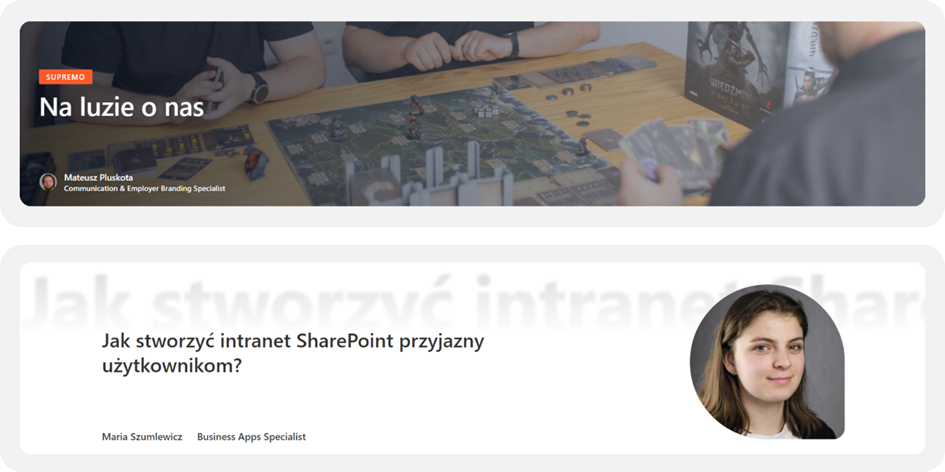
Przyznam, że pojawienie się tych opcji najbardziej wzbudziło moją ekscytację jako osobie pracującej na co dzień z projektami firmowych intranetów. 😊
Dotychczas SharePoint pozwalał na zmianę koloru sekcji wyłącznie na kilka domyślnych barw. Teraz jest ich znacznie więcej.
Oprócz czterech podstawowych propozycji, będących odcieniami motywu witryny SharePoint, na której aktualnie przebywasz, pojawiły się także:
Pamiętaj jednak o odpowiednim ustawieniu nieprzezroczystości nakładki, tak aby informacje w sekcji cały czas były czytelne.
Używając przycisku Dodaj tło, możesz wgrać jako tło sekcji, co tylko zechcesz. Świetnie sprawdzą się tutaj zarówno fotografie firmowe, na przykład grupowe, jak i estetyczne zdjęcia biurowe – pokazujące, nawet w intranecie, świetną przestrzeń do pracy oraz atmosferę.

Protip: Możliwość dodania własnego tła to również sposób na skorzystanie z koloru, którego intranet SharePoint Online nie oferuje.

Jak to zrobić? To bardzo proste.
Oprócz zdjęć i grafik w poszczególnych sekcjach w intranecie obecnie możesz zmieniać kolor treści.
Podobnie jak w przypadku tła, w tekstach wcześniej dozwolone było używanie tylko kilku domyślnych kolorów, co się zmieniło.
Pamiętaj, że ważna jest przejrzystość i spełnienie zasad kontrastu. Jeżeli nie masz pewności, czy wybrany kolor jest odpowiedni, sprawdź to, na przykład w tym narzędziu: Fluent UI Theme Designer.
Poszczególne kolory niosą za sobą również kojarzące się użytkownikom znaczenie: m.in.: czerwony – ostrzeżenie, niebieski – klikalny link. Używanie kolorów inaczej niż z ich szeroko rozumianym znaczeniem może wprowadzać w błąd.
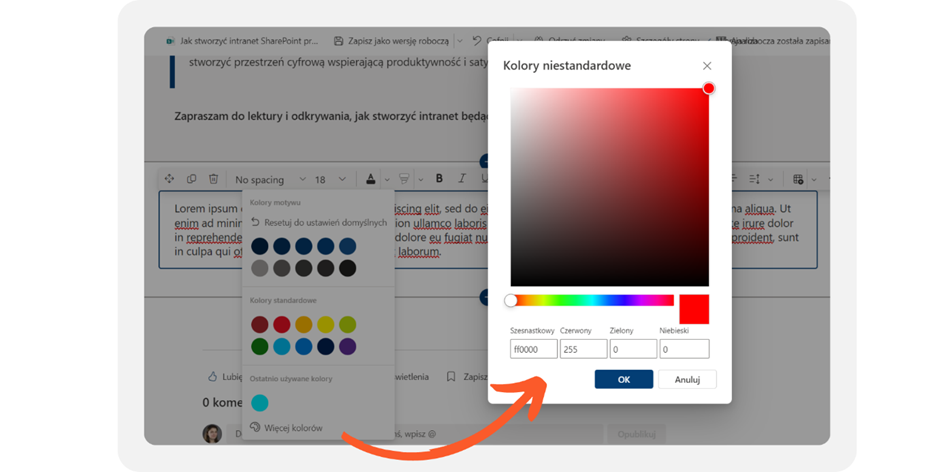
Dlatego używaj tej nowej funkcjonalności SharePoint z rozwagą – tak, aby nie wprowadzić chaosu.
Dostosuj intranet SharePoint do identyfikacji swojej marki – teraz również pod kątem własnego zestawu czcionek.
Wszystko dzięki nowej opcji w centrum administracyjnym. Zestaw składa się z fontów używanych w:
Pamiętaj, że opcja ta jest jeszcze w wersji preview. Samo ustawienie może zmienić tylko ktoś o uprawnieniach co najmniej administratora SharePoint w Twojej organizacji.
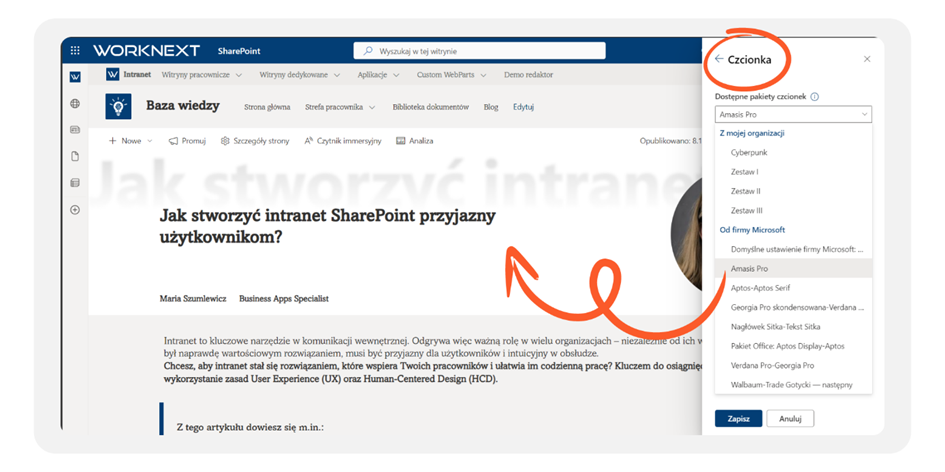
Jeżeli bardzo zależy Ci na innym foncie w swoim intranecie, możesz użyć też zestawów dodanych przez Microsoft.
Nie zapomnij, że podobnie jak w przypadku własnych kolorów treści, zmiana czcionki na customową może znacząco wpłynąć na czytelność treści w firmowym intranecie. Upewnij się, że font, którego chcesz użyć, jest dopasowany do czytania.
Już z tego miejsca utworzysz strony, opublikujesz je w witrynie, bądź zachowasz jako niewidoczne kopie robocze, dostępne tylko dla Ciebie. Ta opcja znacznie ułatwia tworzenie stron i witryn w firmowym intranecie.
Przechodząc na nową stronę startową, zobaczysz oferowane szablony stron od Microsoft, takie jak:
Możesz oczywiście zacząć od pustej strony i stworzyć własny układ.
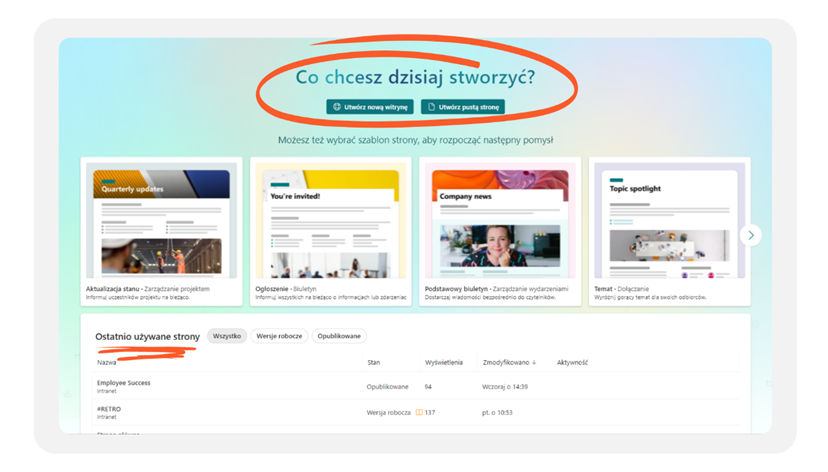
W panelu zapoznasz się również z ostatnio używanymi stronami – czyli tymi, które były ostatnio edytowane. Tam zobaczysz także, które z nich zostały opublikowane, a które są wersjami roboczymi. Ponadto podejrzysz statystyki strony, a dokładniej liczbę wyświetleń.
Dodając Web Party w intranecie, włącz funkcję Pomysłów dotyczących projektu. SharePoint zaproponuje Ci, jak ułożyć elementy na stronie w atrakcyjny sposób.
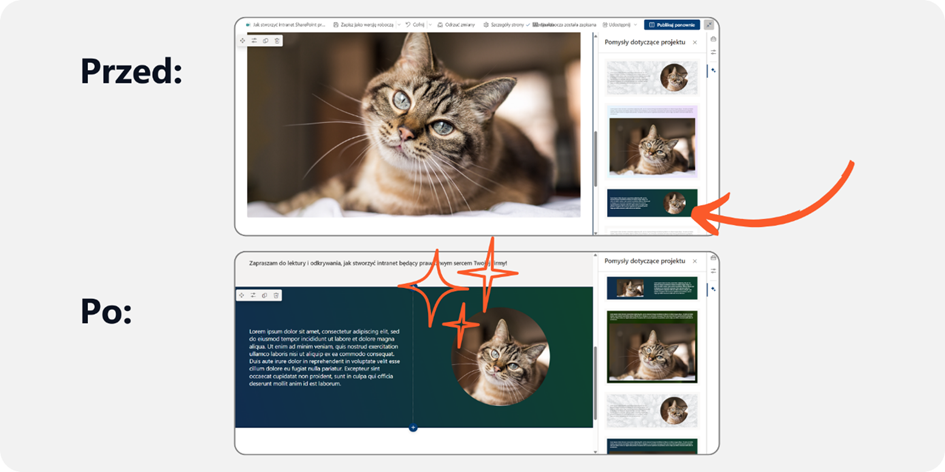
Dodawaj elementy na stronę metodą Przeciągnij i upuść.
Jednak czy ta opcja nie była już wcześniej dostępna? Nie do końca. 😉 Tak, to prawda, że dodawanie elementów na strony w SharePoint zawsze było dość proste. Co się więc zmieniło?
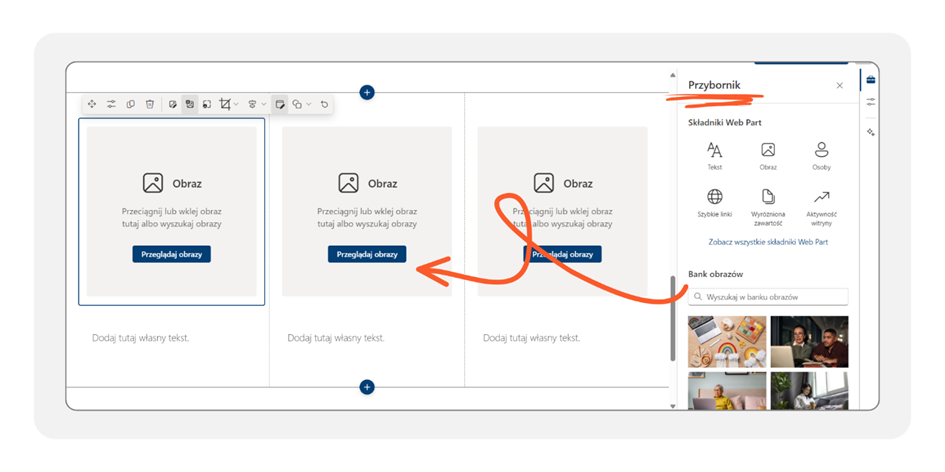
Viva Connections dashboard to tablica, którą możesz uruchomić na witrynie typu strona główna w swoim intranecie. Jeśli brzmi to dla Ciebie enigmatycznie, już tłumaczę. Taką sekcję możesz dowolnie konfigurować przy pomocy dostępnych kart lub zaprojektować swoje karty, ułatwiające użytkownikom codzienną pracę. Więcej przeczytasz tutaj: ➡️ Add and edit cards from the Viva Connections dashboard.
Obecnie do dashboardu w firmowym intranecie możesz dodać kartę Stream. Umożliwi ona wyświetlenie wybranej listy odtwarzania. Zobacz, jak stworzyć taką listę:➡️ Microsoft Stream list odtwarzania w usłudze OneDrive i programie SharePoint.
Dzięki temu ważne materiały ogólnofirmowe będą mogły być dostępne na dashboardzie, wszędzie tam, gdzie go umieścisz – instrukcje, webinary, spotkanie firmowe itp.
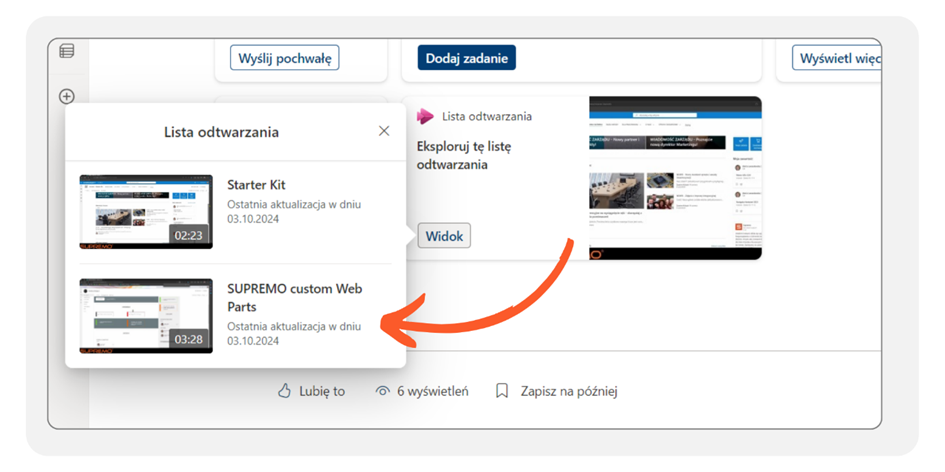
Żmudne tworzenie formularzy? Ręczne przepisywanie pytań wraz z nazwami kolumn, a następnie automatyzacja przesyłania informacji z formularza na listę? To już przeszłość. Zbieranie danych od użytkowników Twojego intranetu nigdy nie było prostsze i szybsze!
Teraz w intranecie stworzysz formularz prosto ze swojej listy intranetu firmowego SharePoint. Zajmie Ci to mniej niż minutę. Formularz utworzy się na podstawie listy kolumn, które dodasz.
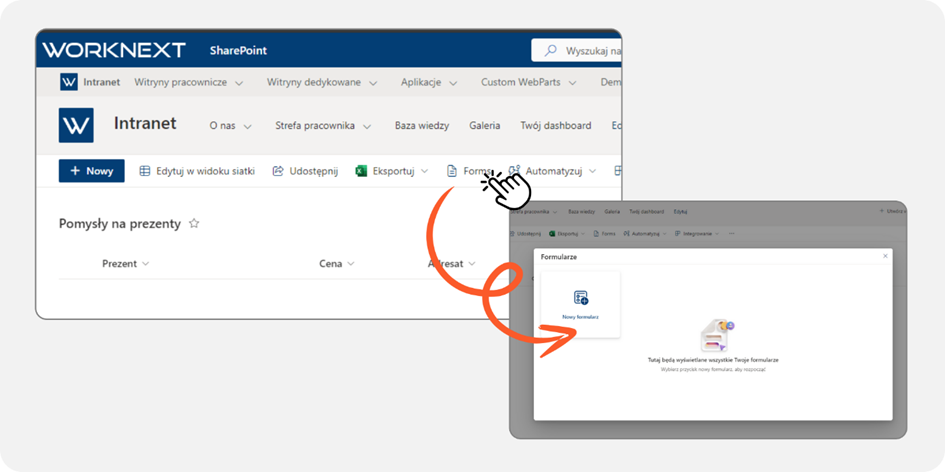
Gdy stwierdzisz, że formularz jest gotowy, możesz wysłać go przy pomocy linku użytkownikom.
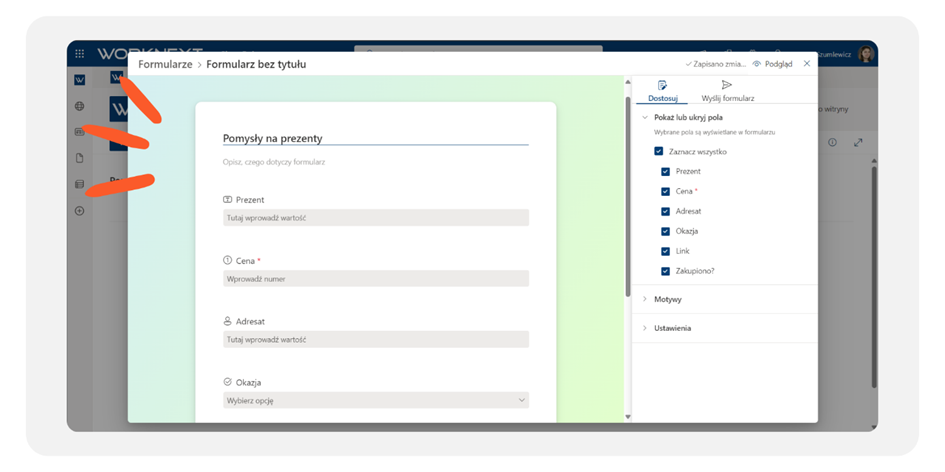
Podsumowując, SharePoint oferuje liczne funkcje, które sprawiają, że tworzenie i zarządzanie treścią w intranecie staje się intuicyjne i efektywniejsze. Od elastycznego przybornika, poprzez dynamiczne pomysły dotyczące projektów, aż po łatwe w użyciu formularze czy zintegrowane karty pomiędzy różnymi miejscami – wszystkie te elementy mają na celu uproszczenie pracy oraz zwiększenie zaangażowania użytkowników.
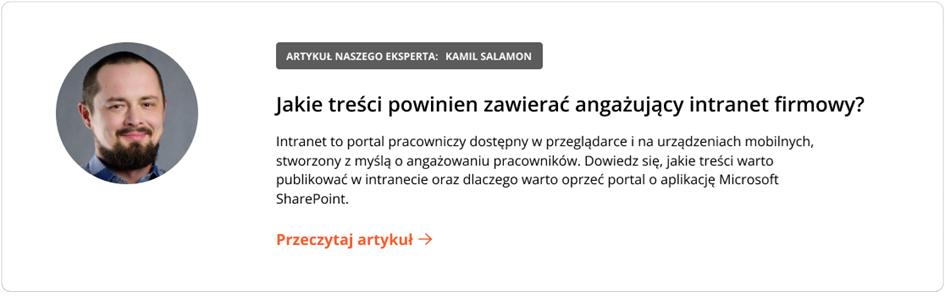
Korzystając z tych rozwiązań, usprawnisz codzienne procesy w firmie związane z komunikacją wewnętrzną, a także stworzysz atrakcyjne i angażujące środowisko pracy.
Odkryj pełen potencjał intranetu SharePoint. Zobacz, jak może on zrewolucjonizować zarządzanie aktualnościami oraz wiedzą w Twojej organizacji. Czas na nową erę w cyfrowym miejscu pracy – a my w Supremo, jako Rekomendowany Partner Microsoft, Ci w tym chętnie pomożemy!

.png)
Maria to miłośniczka dobrego cyfrowego designu. Interesuje się projektowaniem produktów oraz usług w sposób zorientowany na człowieka. Lubi podchodzić do wyzwań interdyscyplinarnie i pracować w różnorodnych zespołach. Aktualnie w Supremo zajmuje się analizą wymagań, rozwojem, a także wdrażaniem rozwiązań Microsoft wspierających użytkowników w ich środowisku pracy, w tym np. intranetów SharePoint Online. Dodatkowo prowadzi warsztaty biznesowe i produktowe.
.png)

Efektywne zarządzanie i organizacja komunikacji wewnętrznej w firmie jest kluczowym elementem podczas pracy zdalnej oraz hybrydowej. SharePoint, jako jedno z najpopularniejszych narzędzi do budowania intranetów, nieustannie się rozwija. Oferuje użytkownikom coraz to nowsze i bardziej zaawansowane funkcjonalności, które sprawiają, że łatwo stworzysz intranet przyjazny użytkownikom.
Bądź więc na czasie! W tym artykule zobaczysz 9 nowinek z Microsoft SharePoint, które znacząco ułatwią korzystanie z intranetu oraz zwiększą produktywność i komfort pracy zespołowej.
Jedną z moich ulubionych nowych funkcjonalności SharePoint jest Web Part Transparent – umożliwia on dowolne zarządzanie sekcją tytułową na stronie głównej witryny w intranecie.
Koniec z koniecznością dodawania sekcji tytułowej na stronie. Od teraz da się ją usunąć, jeżeli projekt jej nie wymaga. Możesz za to (ale nie musisz 😉) użyć Web Partu w niższych sekcjach strony – jako element wyróżniający. Warto w nim zawrzeć:

Ponadto w intranecie SharePoint mamy nowe rodzaje sekcji tytułowej: Zanikanie oraz Autor.
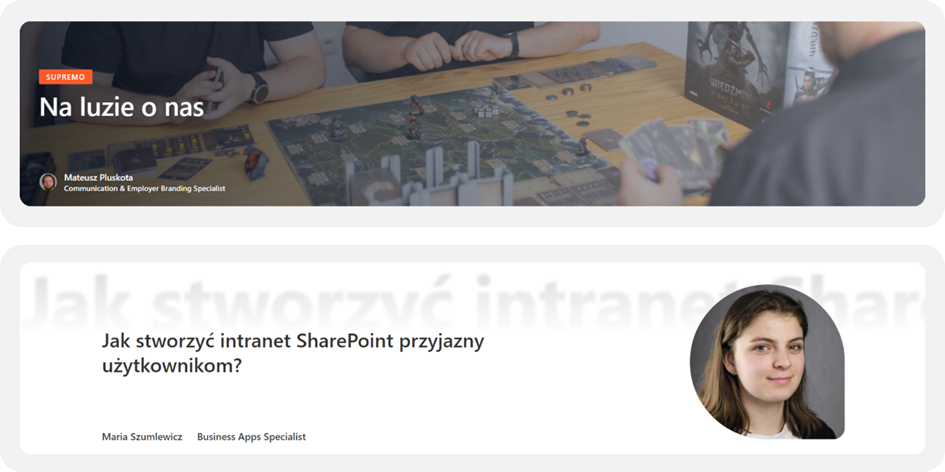
Przyznam, że pojawienie się tych opcji najbardziej wzbudziło moją ekscytację jako osobie pracującej na co dzień z projektami firmowych intranetów. 😊
Dotychczas SharePoint pozwalał na zmianę koloru sekcji wyłącznie na kilka domyślnych barw. Teraz jest ich znacznie więcej.
Oprócz czterech podstawowych propozycji, będących odcieniami motywu witryny SharePoint, na której aktualnie przebywasz, pojawiły się także:
Pamiętaj jednak o odpowiednim ustawieniu nieprzezroczystości nakładki, tak aby informacje w sekcji cały czas były czytelne.
Używając przycisku Dodaj tło, możesz wgrać jako tło sekcji, co tylko zechcesz. Świetnie sprawdzą się tutaj zarówno fotografie firmowe, na przykład grupowe, jak i estetyczne zdjęcia biurowe – pokazujące, nawet w intranecie, świetną przestrzeń do pracy oraz atmosferę.

Protip: Możliwość dodania własnego tła to również sposób na skorzystanie z koloru, którego intranet SharePoint Online nie oferuje.

Jak to zrobić? To bardzo proste.
Oprócz zdjęć i grafik w poszczególnych sekcjach w intranecie obecnie możesz zmieniać kolor treści.
Podobnie jak w przypadku tła, w tekstach wcześniej dozwolone było używanie tylko kilku domyślnych kolorów, co się zmieniło.
Pamiętaj, że ważna jest przejrzystość i spełnienie zasad kontrastu. Jeżeli nie masz pewności, czy wybrany kolor jest odpowiedni, sprawdź to, na przykład w tym narzędziu: Fluent UI Theme Designer.
Poszczególne kolory niosą za sobą również kojarzące się użytkownikom znaczenie: m.in.: czerwony – ostrzeżenie, niebieski – klikalny link. Używanie kolorów inaczej niż z ich szeroko rozumianym znaczeniem może wprowadzać w błąd.
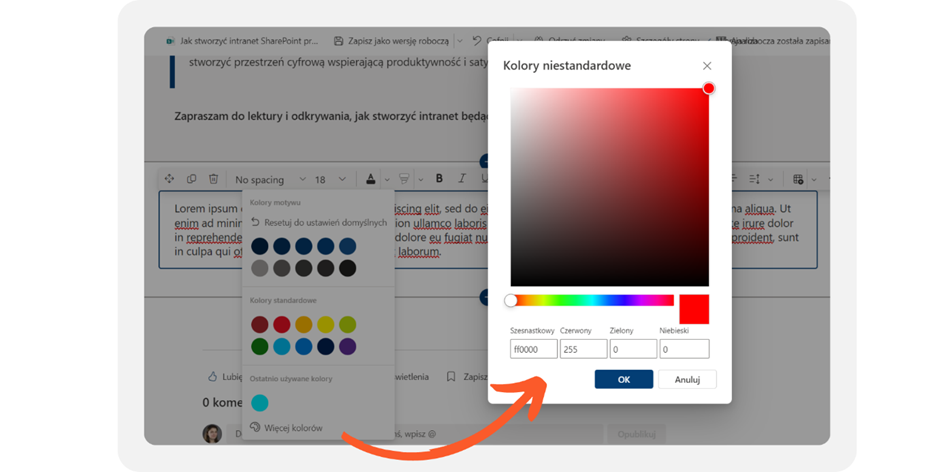
Dlatego używaj tej nowej funkcjonalności SharePoint z rozwagą – tak, aby nie wprowadzić chaosu.
Dostosuj intranet SharePoint do identyfikacji swojej marki – teraz również pod kątem własnego zestawu czcionek.
Wszystko dzięki nowej opcji w centrum administracyjnym. Zestaw składa się z fontów używanych w:
Pamiętaj, że opcja ta jest jeszcze w wersji preview. Samo ustawienie może zmienić tylko ktoś o uprawnieniach co najmniej administratora SharePoint w Twojej organizacji.
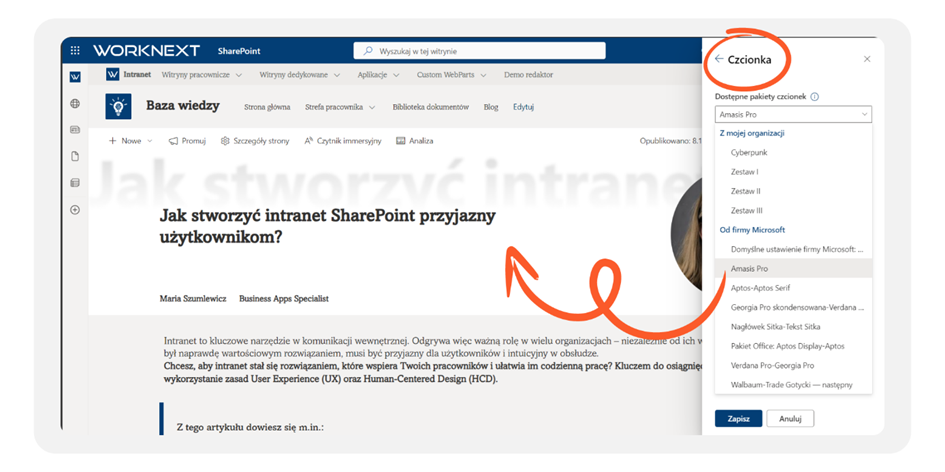
Jeżeli bardzo zależy Ci na innym foncie w swoim intranecie, możesz użyć też zestawów dodanych przez Microsoft.
Nie zapomnij, że podobnie jak w przypadku własnych kolorów treści, zmiana czcionki na customową może znacząco wpłynąć na czytelność treści w firmowym intranecie. Upewnij się, że font, którego chcesz użyć, jest dopasowany do czytania.
Już z tego miejsca utworzysz strony, opublikujesz je w witrynie, bądź zachowasz jako niewidoczne kopie robocze, dostępne tylko dla Ciebie. Ta opcja znacznie ułatwia tworzenie stron i witryn w firmowym intranecie.
Przechodząc na nową stronę startową, zobaczysz oferowane szablony stron od Microsoft, takie jak:
Możesz oczywiście zacząć od pustej strony i stworzyć własny układ.
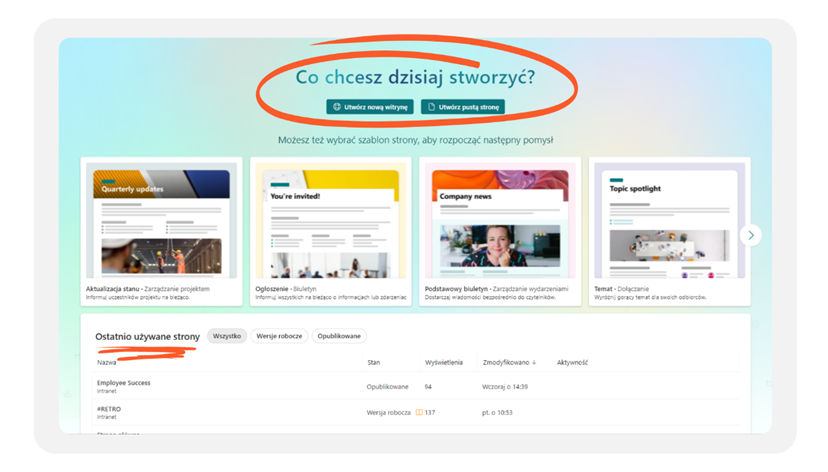
W panelu zapoznasz się również z ostatnio używanymi stronami – czyli tymi, które były ostatnio edytowane. Tam zobaczysz także, które z nich zostały opublikowane, a które są wersjami roboczymi. Ponadto podejrzysz statystyki strony, a dokładniej liczbę wyświetleń.
Dodając Web Party w intranecie, włącz funkcję Pomysłów dotyczących projektu. SharePoint zaproponuje Ci, jak ułożyć elementy na stronie w atrakcyjny sposób.
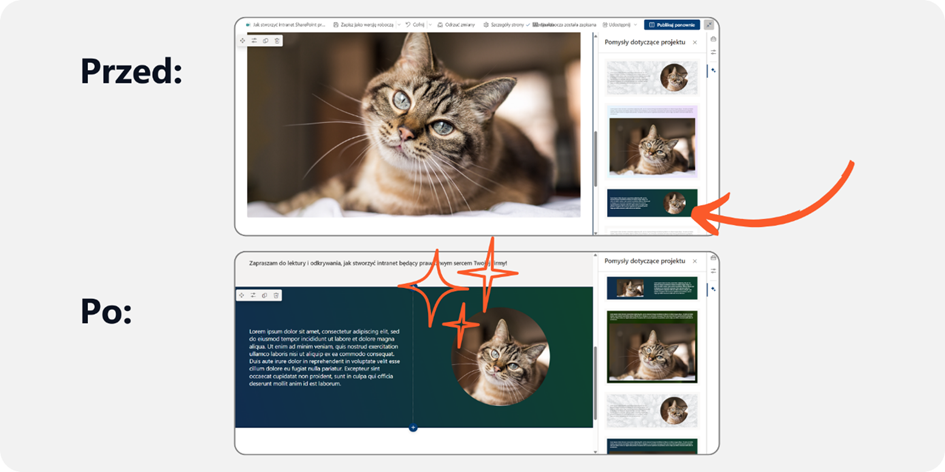
Dodawaj elementy na stronę metodą Przeciągnij i upuść.
Jednak czy ta opcja nie była już wcześniej dostępna? Nie do końca. 😉 Tak, to prawda, że dodawanie elementów na strony w SharePoint zawsze było dość proste. Co się więc zmieniło?
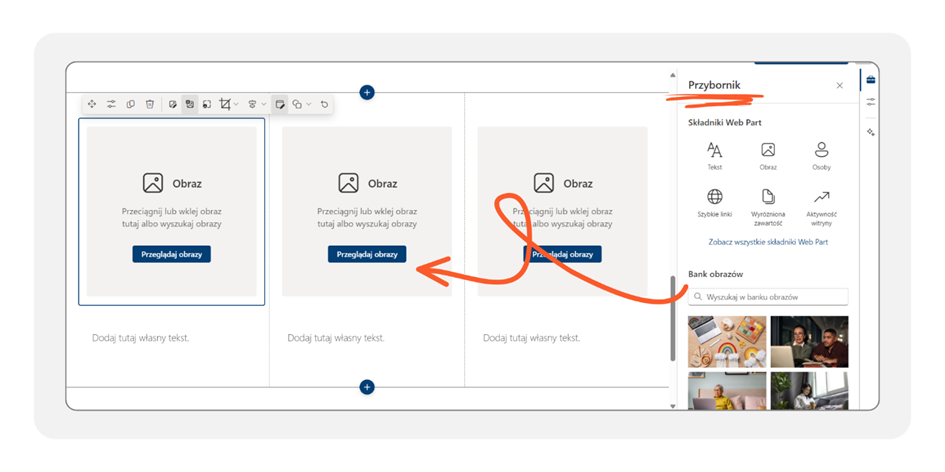
Viva Connections dashboard to tablica, którą możesz uruchomić na witrynie typu strona główna w swoim intranecie. Jeśli brzmi to dla Ciebie enigmatycznie, już tłumaczę. Taką sekcję możesz dowolnie konfigurować przy pomocy dostępnych kart lub zaprojektować swoje karty, ułatwiające użytkownikom codzienną pracę. Więcej przeczytasz tutaj: ➡️ Add and edit cards from the Viva Connections dashboard.
Obecnie do dashboardu w firmowym intranecie możesz dodać kartę Stream. Umożliwi ona wyświetlenie wybranej listy odtwarzania. Zobacz, jak stworzyć taką listę:➡️ Microsoft Stream list odtwarzania w usłudze OneDrive i programie SharePoint.
Dzięki temu ważne materiały ogólnofirmowe będą mogły być dostępne na dashboardzie, wszędzie tam, gdzie go umieścisz – instrukcje, webinary, spotkanie firmowe itp.
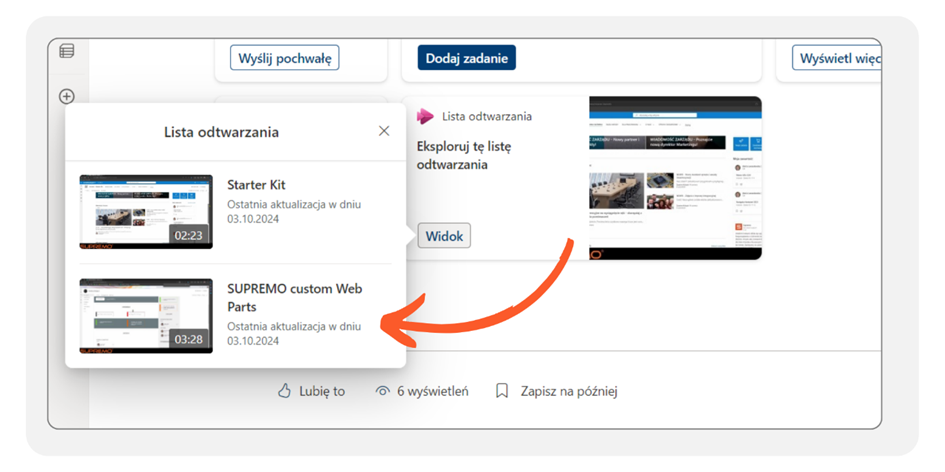
Żmudne tworzenie formularzy? Ręczne przepisywanie pytań wraz z nazwami kolumn, a następnie automatyzacja przesyłania informacji z formularza na listę? To już przeszłość. Zbieranie danych od użytkowników Twojego intranetu nigdy nie było prostsze i szybsze!
Teraz w intranecie stworzysz formularz prosto ze swojej listy intranetu firmowego SharePoint. Zajmie Ci to mniej niż minutę. Formularz utworzy się na podstawie listy kolumn, które dodasz.
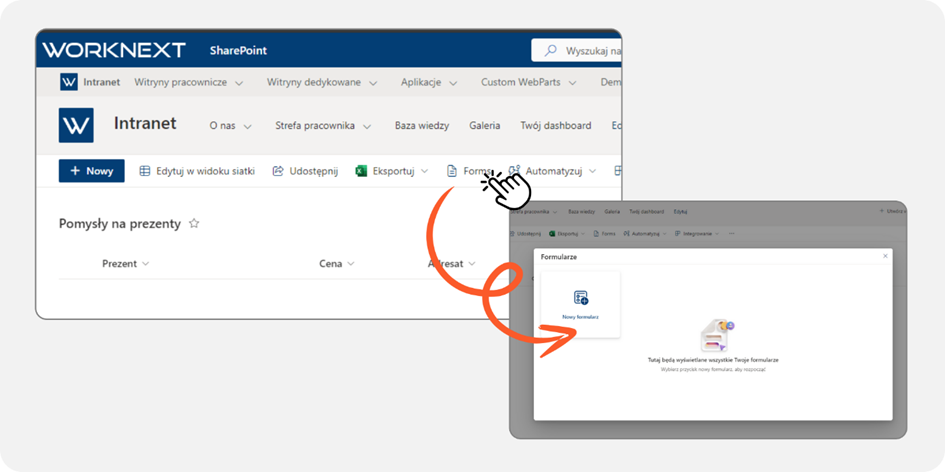
Gdy stwierdzisz, że formularz jest gotowy, możesz wysłać go przy pomocy linku użytkownikom.
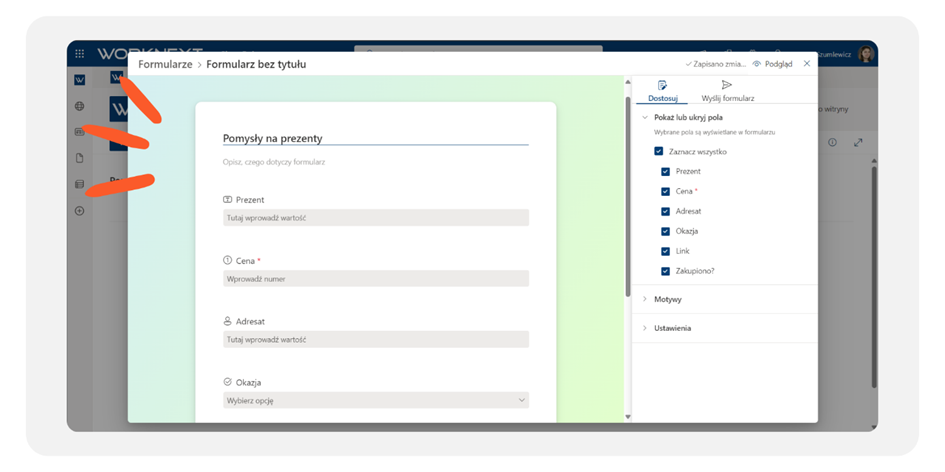
Podsumowując, SharePoint oferuje liczne funkcje, które sprawiają, że tworzenie i zarządzanie treścią w intranecie staje się intuicyjne i efektywniejsze. Od elastycznego przybornika, poprzez dynamiczne pomysły dotyczące projektów, aż po łatwe w użyciu formularze czy zintegrowane karty pomiędzy różnymi miejscami – wszystkie te elementy mają na celu uproszczenie pracy oraz zwiększenie zaangażowania użytkowników.
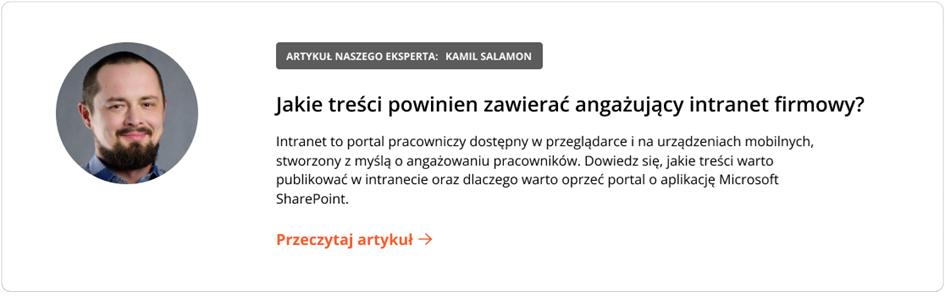
Korzystając z tych rozwiązań, usprawnisz codzienne procesy w firmie związane z komunikacją wewnętrzną, a także stworzysz atrakcyjne i angażujące środowisko pracy.
Odkryj pełen potencjał intranetu SharePoint. Zobacz, jak może on zrewolucjonizować zarządzanie aktualnościami oraz wiedzą w Twojej organizacji. Czas na nową erę w cyfrowym miejscu pracy – a my w Supremo, jako Rekomendowany Partner Microsoft, Ci w tym chętnie pomożemy!

.png)
Maria to miłośniczka dobrego cyfrowego designu. Interesuje się projektowaniem produktów oraz usług w sposób zorientowany na człowieka. Lubi podchodzić do wyzwań interdyscyplinarnie i pracować w różnorodnych zespołach. Aktualnie w Supremo zajmuje się analizą wymagań, rozwojem, a także wdrażaniem rozwiązań Microsoft wspierających użytkowników w ich środowisku pracy, w tym np. intranetów SharePoint Online. Dodatkowo prowadzi warsztaty biznesowe i produktowe.
.png)
Efektywne zarządzanie i organizacja komunikacji wewnętrznej w firmie jest kluczowym elementem podczas pracy zdalnej oraz hybrydowej. SharePoint, jako jedno z najpopularniejszych narzędzi do budowania intranetów, nieustannie się rozwija. Oferuje użytkownikom coraz to nowsze i bardziej zaawansowane funkcjonalności, które sprawiają, że łatwo stworzysz intranet przyjazny użytkownikom.
Bądź więc na czasie! W tym artykule zobaczysz 9 nowinek z Microsoft SharePoint, które znacząco ułatwią korzystanie z intranetu oraz zwiększą produktywność i komfort pracy zespołowej.
Jedną z moich ulubionych nowych funkcjonalności SharePoint jest Web Part Transparent – umożliwia on dowolne zarządzanie sekcją tytułową na stronie głównej witryny w intranecie.
Koniec z koniecznością dodawania sekcji tytułowej na stronie. Od teraz da się ją usunąć, jeżeli projekt jej nie wymaga. Możesz za to (ale nie musisz 😉) użyć Web Partu w niższych sekcjach strony – jako element wyróżniający. Warto w nim zawrzeć:

Ponadto w intranecie SharePoint mamy nowe rodzaje sekcji tytułowej: Zanikanie oraz Autor.
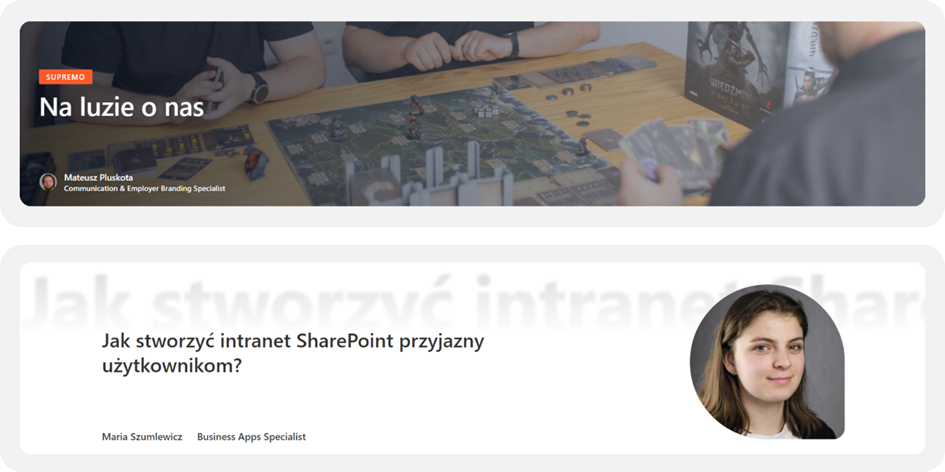
Przyznam, że pojawienie się tych opcji najbardziej wzbudziło moją ekscytację jako osobie pracującej na co dzień z projektami firmowych intranetów. 😊
Dotychczas SharePoint pozwalał na zmianę koloru sekcji wyłącznie na kilka domyślnych barw. Teraz jest ich znacznie więcej.
Oprócz czterech podstawowych propozycji, będących odcieniami motywu witryny SharePoint, na której aktualnie przebywasz, pojawiły się także:
Pamiętaj jednak o odpowiednim ustawieniu nieprzezroczystości nakładki, tak aby informacje w sekcji cały czas były czytelne.
Używając przycisku Dodaj tło, możesz wgrać jako tło sekcji, co tylko zechcesz. Świetnie sprawdzą się tutaj zarówno fotografie firmowe, na przykład grupowe, jak i estetyczne zdjęcia biurowe – pokazujące, nawet w intranecie, świetną przestrzeń do pracy oraz atmosferę.

Protip: Możliwość dodania własnego tła to również sposób na skorzystanie z koloru, którego intranet SharePoint Online nie oferuje.

Jak to zrobić? To bardzo proste.
Oprócz zdjęć i grafik w poszczególnych sekcjach w intranecie obecnie możesz zmieniać kolor treści.
Podobnie jak w przypadku tła, w tekstach wcześniej dozwolone było używanie tylko kilku domyślnych kolorów, co się zmieniło.
Pamiętaj, że ważna jest przejrzystość i spełnienie zasad kontrastu. Jeżeli nie masz pewności, czy wybrany kolor jest odpowiedni, sprawdź to, na przykład w tym narzędziu: Fluent UI Theme Designer.
Poszczególne kolory niosą za sobą również kojarzące się użytkownikom znaczenie: m.in.: czerwony – ostrzeżenie, niebieski – klikalny link. Używanie kolorów inaczej niż z ich szeroko rozumianym znaczeniem może wprowadzać w błąd.
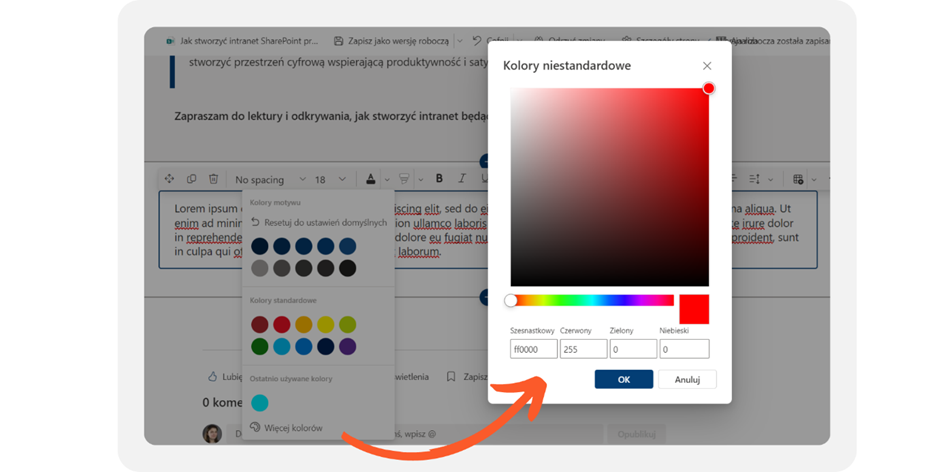
Dlatego używaj tej nowej funkcjonalności SharePoint z rozwagą – tak, aby nie wprowadzić chaosu.
Dostosuj intranet SharePoint do identyfikacji swojej marki – teraz również pod kątem własnego zestawu czcionek.
Wszystko dzięki nowej opcji w centrum administracyjnym. Zestaw składa się z fontów używanych w:
Pamiętaj, że opcja ta jest jeszcze w wersji preview. Samo ustawienie może zmienić tylko ktoś o uprawnieniach co najmniej administratora SharePoint w Twojej organizacji.
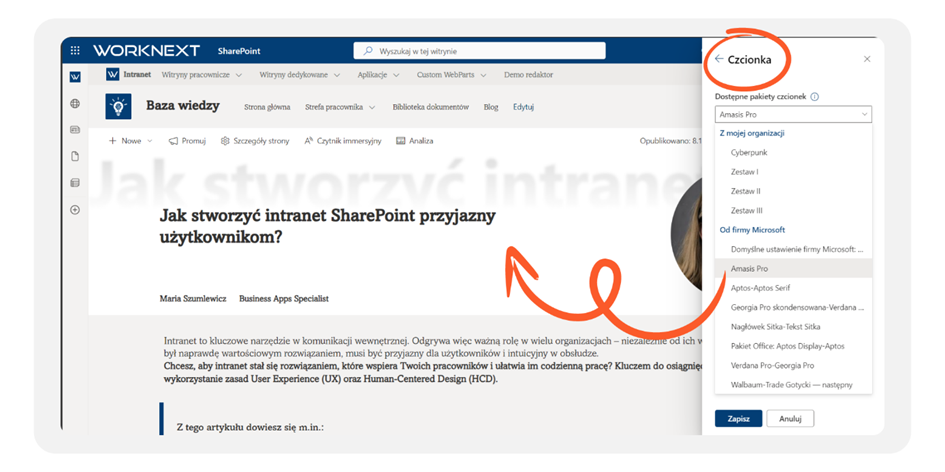
Jeżeli bardzo zależy Ci na innym foncie w swoim intranecie, możesz użyć też zestawów dodanych przez Microsoft.
Nie zapomnij, że podobnie jak w przypadku własnych kolorów treści, zmiana czcionki na customową może znacząco wpłynąć na czytelność treści w firmowym intranecie. Upewnij się, że font, którego chcesz użyć, jest dopasowany do czytania.
Już z tego miejsca utworzysz strony, opublikujesz je w witrynie, bądź zachowasz jako niewidoczne kopie robocze, dostępne tylko dla Ciebie. Ta opcja znacznie ułatwia tworzenie stron i witryn w firmowym intranecie.
Przechodząc na nową stronę startową, zobaczysz oferowane szablony stron od Microsoft, takie jak:
Możesz oczywiście zacząć od pustej strony i stworzyć własny układ.
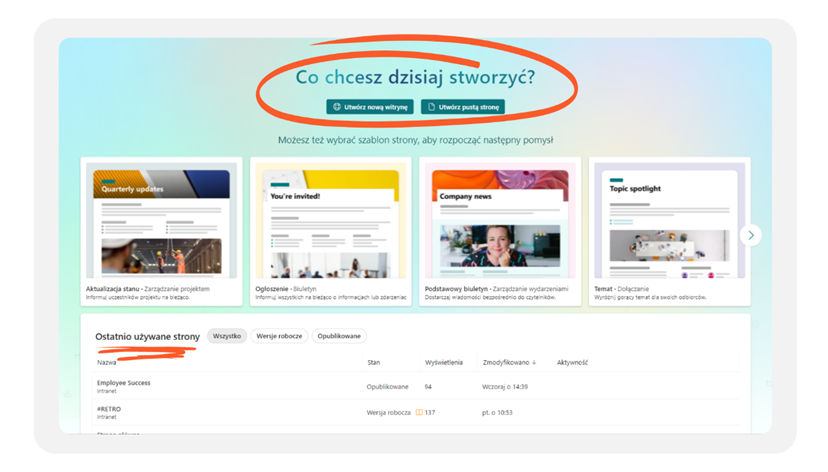
W panelu zapoznasz się również z ostatnio używanymi stronami – czyli tymi, które były ostatnio edytowane. Tam zobaczysz także, które z nich zostały opublikowane, a które są wersjami roboczymi. Ponadto podejrzysz statystyki strony, a dokładniej liczbę wyświetleń.
Dodając Web Party w intranecie, włącz funkcję Pomysłów dotyczących projektu. SharePoint zaproponuje Ci, jak ułożyć elementy na stronie w atrakcyjny sposób.
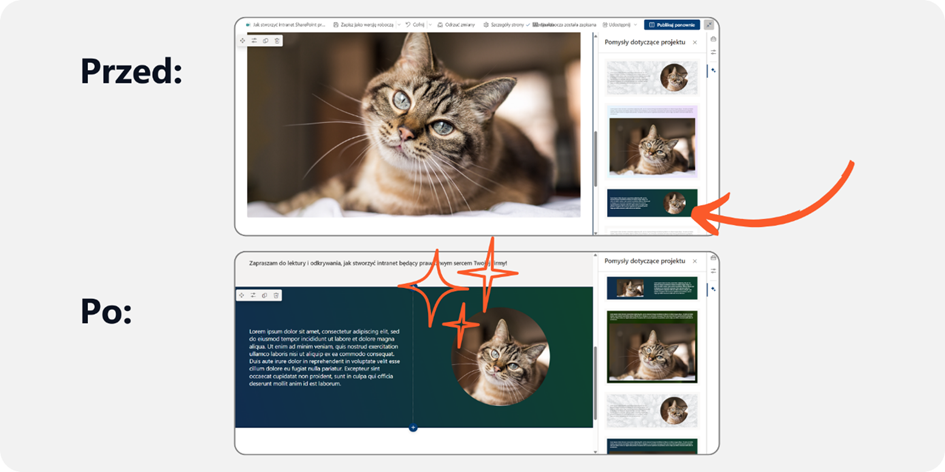
Dodawaj elementy na stronę metodą Przeciągnij i upuść.
Jednak czy ta opcja nie była już wcześniej dostępna? Nie do końca. 😉 Tak, to prawda, że dodawanie elementów na strony w SharePoint zawsze było dość proste. Co się więc zmieniło?
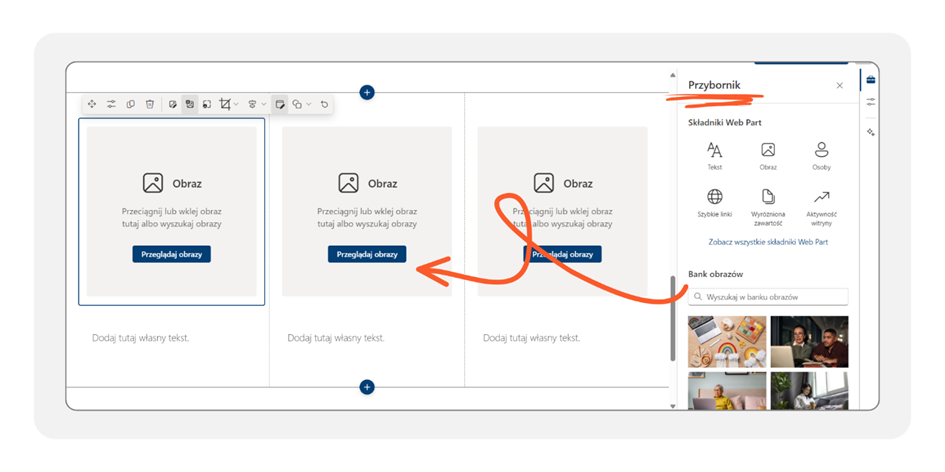
Viva Connections dashboard to tablica, którą możesz uruchomić na witrynie typu strona główna w swoim intranecie. Jeśli brzmi to dla Ciebie enigmatycznie, już tłumaczę. Taką sekcję możesz dowolnie konfigurować przy pomocy dostępnych kart lub zaprojektować swoje karty, ułatwiające użytkownikom codzienną pracę. Więcej przeczytasz tutaj: ➡️ Add and edit cards from the Viva Connections dashboard.
Obecnie do dashboardu w firmowym intranecie możesz dodać kartę Stream. Umożliwi ona wyświetlenie wybranej listy odtwarzania. Zobacz, jak stworzyć taką listę:➡️ Microsoft Stream list odtwarzania w usłudze OneDrive i programie SharePoint.
Dzięki temu ważne materiały ogólnofirmowe będą mogły być dostępne na dashboardzie, wszędzie tam, gdzie go umieścisz – instrukcje, webinary, spotkanie firmowe itp.
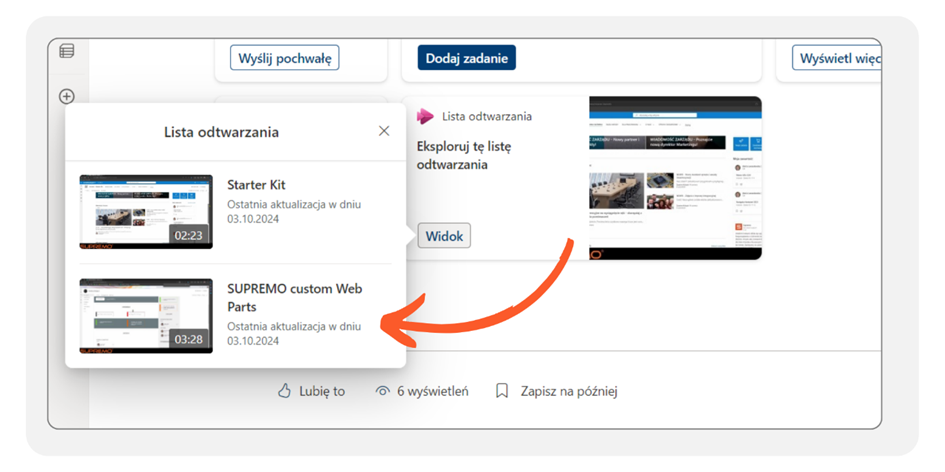
Żmudne tworzenie formularzy? Ręczne przepisywanie pytań wraz z nazwami kolumn, a następnie automatyzacja przesyłania informacji z formularza na listę? To już przeszłość. Zbieranie danych od użytkowników Twojego intranetu nigdy nie było prostsze i szybsze!
Teraz w intranecie stworzysz formularz prosto ze swojej listy intranetu firmowego SharePoint. Zajmie Ci to mniej niż minutę. Formularz utworzy się na podstawie listy kolumn, które dodasz.
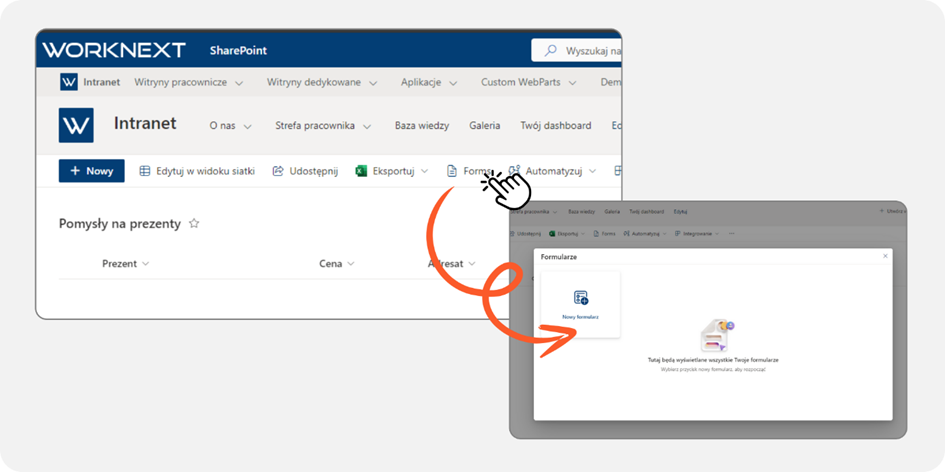
Gdy stwierdzisz, że formularz jest gotowy, możesz wysłać go przy pomocy linku użytkownikom.
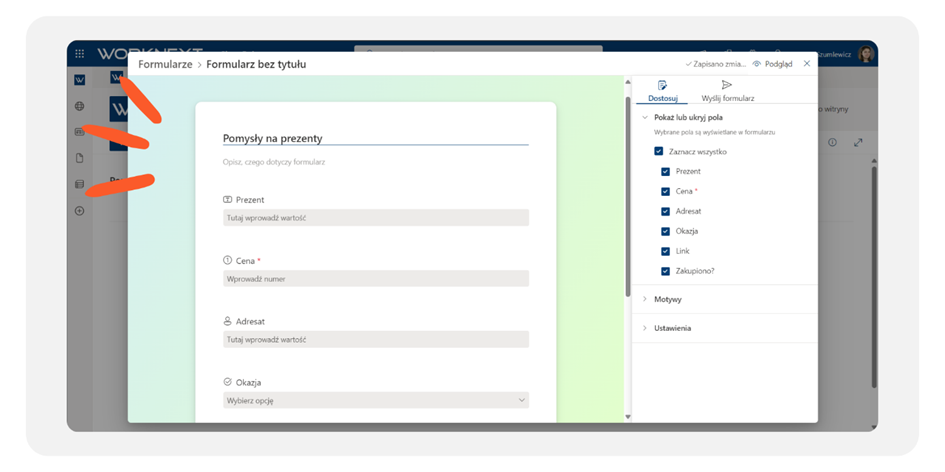
Podsumowując, SharePoint oferuje liczne funkcje, które sprawiają, że tworzenie i zarządzanie treścią w intranecie staje się intuicyjne i efektywniejsze. Od elastycznego przybornika, poprzez dynamiczne pomysły dotyczące projektów, aż po łatwe w użyciu formularze czy zintegrowane karty pomiędzy różnymi miejscami – wszystkie te elementy mają na celu uproszczenie pracy oraz zwiększenie zaangażowania użytkowników.
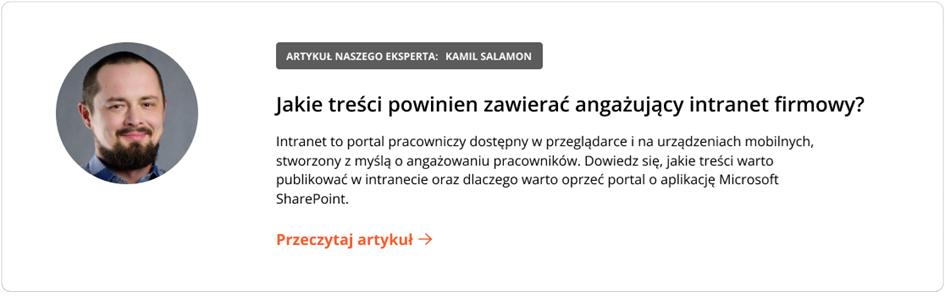
Korzystając z tych rozwiązań, usprawnisz codzienne procesy w firmie związane z komunikacją wewnętrzną, a także stworzysz atrakcyjne i angażujące środowisko pracy.
Odkryj pełen potencjał intranetu SharePoint. Zobacz, jak może on zrewolucjonizować zarządzanie aktualnościami oraz wiedzą w Twojej organizacji. Czas na nową erę w cyfrowym miejscu pracy – a my w Supremo, jako Rekomendowany Partner Microsoft, Ci w tym chętnie pomożemy!

.png)
Maria to miłośniczka dobrego cyfrowego designu. Interesuje się projektowaniem produktów oraz usług w sposób zorientowany na człowieka. Lubi podchodzić do wyzwań interdyscyplinarnie i pracować w różnorodnych zespołach. Aktualnie w Supremo zajmuje się analizą wymagań, rozwojem, a także wdrażaniem rozwiązań Microsoft wspierających użytkowników w ich środowisku pracy, w tym np. intranetów SharePoint Online. Dodatkowo prowadzi warsztaty biznesowe i produktowe.
.png)

Efektywne zarządzanie i organizacja komunikacji wewnętrznej w firmie jest kluczowym elementem podczas pracy zdalnej oraz hybrydowej. SharePoint, jako jedno z najpopularniejszych narzędzi do budowania intranetów, nieustannie się rozwija. Oferuje użytkownikom coraz to nowsze i bardziej zaawansowane funkcjonalności, które sprawiają, że łatwo stworzysz intranet przyjazny użytkownikom.
Bądź więc na czasie! W tym artykule zobaczysz 9 nowinek z Microsoft SharePoint, które znacząco ułatwią korzystanie z intranetu oraz zwiększą produktywność i komfort pracy zespołowej.
Jedną z moich ulubionych nowych funkcjonalności SharePoint jest Web Part Transparent – umożliwia on dowolne zarządzanie sekcją tytułową na stronie głównej witryny w intranecie.
Koniec z koniecznością dodawania sekcji tytułowej na stronie. Od teraz da się ją usunąć, jeżeli projekt jej nie wymaga. Możesz za to (ale nie musisz 😉) użyć Web Partu w niższych sekcjach strony – jako element wyróżniający. Warto w nim zawrzeć:

Ponadto w intranecie SharePoint mamy nowe rodzaje sekcji tytułowej: Zanikanie oraz Autor.
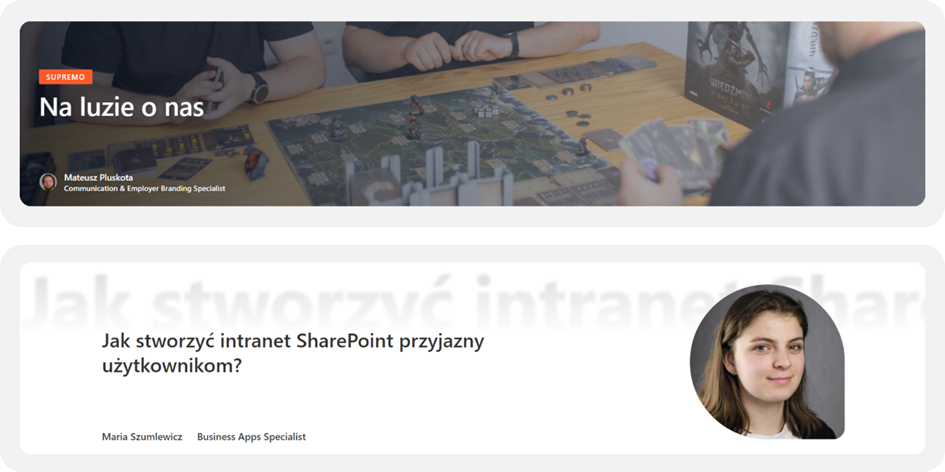
Przyznam, że pojawienie się tych opcji najbardziej wzbudziło moją ekscytację jako osobie pracującej na co dzień z projektami firmowych intranetów. 😊
Dotychczas SharePoint pozwalał na zmianę koloru sekcji wyłącznie na kilka domyślnych barw. Teraz jest ich znacznie więcej.
Oprócz czterech podstawowych propozycji, będących odcieniami motywu witryny SharePoint, na której aktualnie przebywasz, pojawiły się także:
Pamiętaj jednak o odpowiednim ustawieniu nieprzezroczystości nakładki, tak aby informacje w sekcji cały czas były czytelne.
Używając przycisku Dodaj tło, możesz wgrać jako tło sekcji, co tylko zechcesz. Świetnie sprawdzą się tutaj zarówno fotografie firmowe, na przykład grupowe, jak i estetyczne zdjęcia biurowe – pokazujące, nawet w intranecie, świetną przestrzeń do pracy oraz atmosferę.

Protip: Możliwość dodania własnego tła to również sposób na skorzystanie z koloru, którego intranet SharePoint Online nie oferuje.

Jak to zrobić? To bardzo proste.
Oprócz zdjęć i grafik w poszczególnych sekcjach w intranecie obecnie możesz zmieniać kolor treści.
Podobnie jak w przypadku tła, w tekstach wcześniej dozwolone było używanie tylko kilku domyślnych kolorów, co się zmieniło.
Pamiętaj, że ważna jest przejrzystość i spełnienie zasad kontrastu. Jeżeli nie masz pewności, czy wybrany kolor jest odpowiedni, sprawdź to, na przykład w tym narzędziu: Fluent UI Theme Designer.
Poszczególne kolory niosą za sobą również kojarzące się użytkownikom znaczenie: m.in.: czerwony – ostrzeżenie, niebieski – klikalny link. Używanie kolorów inaczej niż z ich szeroko rozumianym znaczeniem może wprowadzać w błąd.
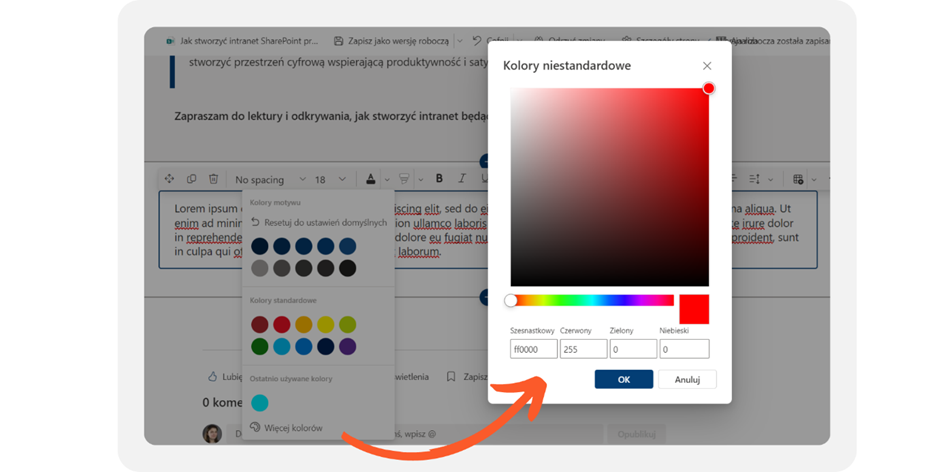
Dlatego używaj tej nowej funkcjonalności SharePoint z rozwagą – tak, aby nie wprowadzić chaosu.
Dostosuj intranet SharePoint do identyfikacji swojej marki – teraz również pod kątem własnego zestawu czcionek.
Wszystko dzięki nowej opcji w centrum administracyjnym. Zestaw składa się z fontów używanych w:
Pamiętaj, że opcja ta jest jeszcze w wersji preview. Samo ustawienie może zmienić tylko ktoś o uprawnieniach co najmniej administratora SharePoint w Twojej organizacji.
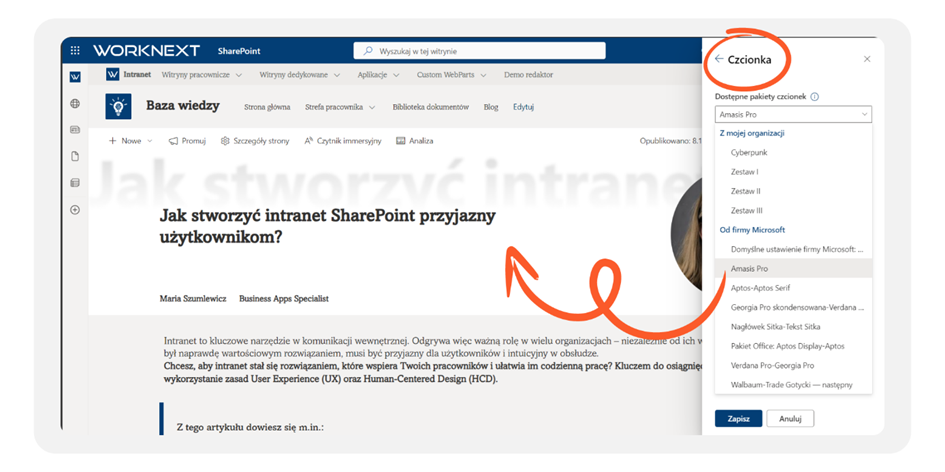
Jeżeli bardzo zależy Ci na innym foncie w swoim intranecie, możesz użyć też zestawów dodanych przez Microsoft.
Nie zapomnij, że podobnie jak w przypadku własnych kolorów treści, zmiana czcionki na customową może znacząco wpłynąć na czytelność treści w firmowym intranecie. Upewnij się, że font, którego chcesz użyć, jest dopasowany do czytania.
Już z tego miejsca utworzysz strony, opublikujesz je w witrynie, bądź zachowasz jako niewidoczne kopie robocze, dostępne tylko dla Ciebie. Ta opcja znacznie ułatwia tworzenie stron i witryn w firmowym intranecie.
Przechodząc na nową stronę startową, zobaczysz oferowane szablony stron od Microsoft, takie jak:
Możesz oczywiście zacząć od pustej strony i stworzyć własny układ.
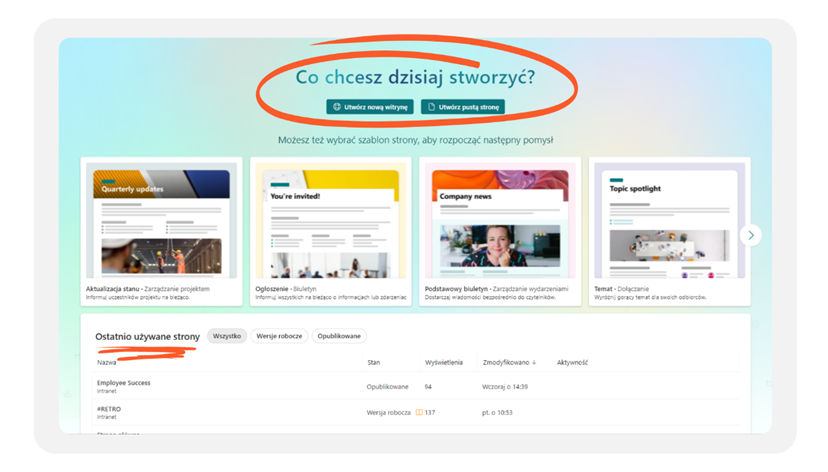
W panelu zapoznasz się również z ostatnio używanymi stronami – czyli tymi, które były ostatnio edytowane. Tam zobaczysz także, które z nich zostały opublikowane, a które są wersjami roboczymi. Ponadto podejrzysz statystyki strony, a dokładniej liczbę wyświetleń.
Dodając Web Party w intranecie, włącz funkcję Pomysłów dotyczących projektu. SharePoint zaproponuje Ci, jak ułożyć elementy na stronie w atrakcyjny sposób.
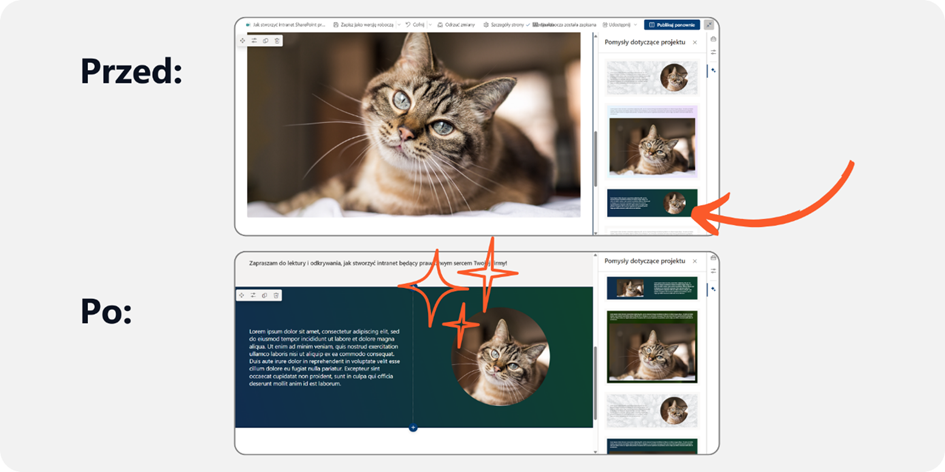
Dodawaj elementy na stronę metodą Przeciągnij i upuść.
Jednak czy ta opcja nie była już wcześniej dostępna? Nie do końca. 😉 Tak, to prawda, że dodawanie elementów na strony w SharePoint zawsze było dość proste. Co się więc zmieniło?
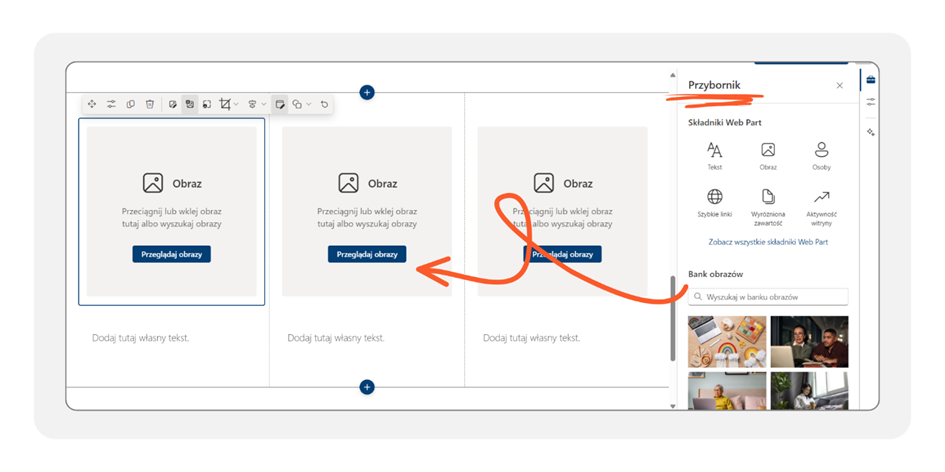
Viva Connections dashboard to tablica, którą możesz uruchomić na witrynie typu strona główna w swoim intranecie. Jeśli brzmi to dla Ciebie enigmatycznie, już tłumaczę. Taką sekcję możesz dowolnie konfigurować przy pomocy dostępnych kart lub zaprojektować swoje karty, ułatwiające użytkownikom codzienną pracę. Więcej przeczytasz tutaj: ➡️ Add and edit cards from the Viva Connections dashboard.
Obecnie do dashboardu w firmowym intranecie możesz dodać kartę Stream. Umożliwi ona wyświetlenie wybranej listy odtwarzania. Zobacz, jak stworzyć taką listę:➡️ Microsoft Stream list odtwarzania w usłudze OneDrive i programie SharePoint.
Dzięki temu ważne materiały ogólnofirmowe będą mogły być dostępne na dashboardzie, wszędzie tam, gdzie go umieścisz – instrukcje, webinary, spotkanie firmowe itp.
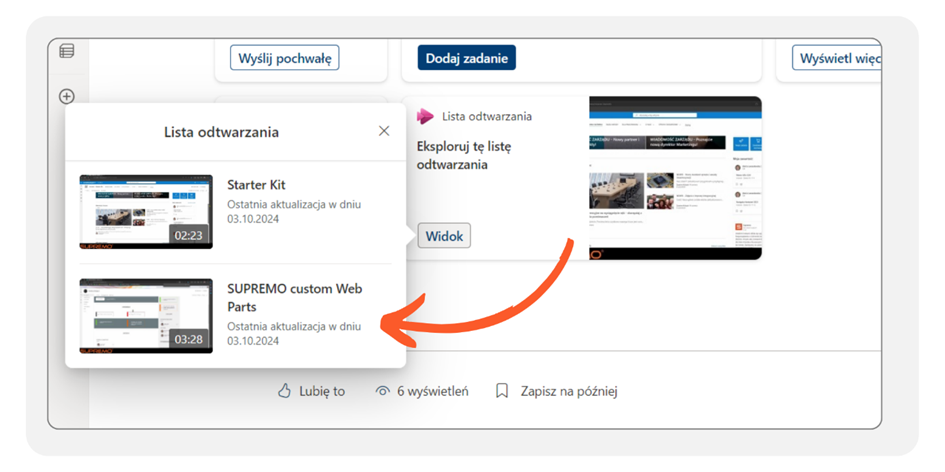
Żmudne tworzenie formularzy? Ręczne przepisywanie pytań wraz z nazwami kolumn, a następnie automatyzacja przesyłania informacji z formularza na listę? To już przeszłość. Zbieranie danych od użytkowników Twojego intranetu nigdy nie było prostsze i szybsze!
Teraz w intranecie stworzysz formularz prosto ze swojej listy intranetu firmowego SharePoint. Zajmie Ci to mniej niż minutę. Formularz utworzy się na podstawie listy kolumn, które dodasz.
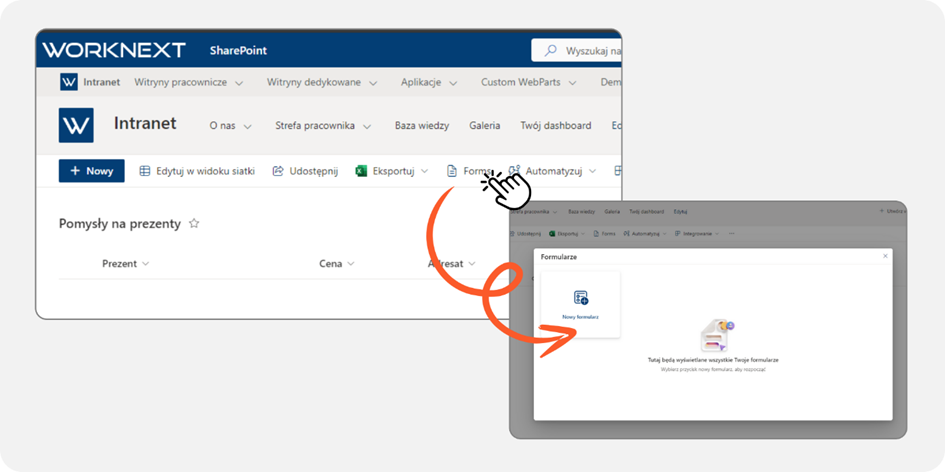
Gdy stwierdzisz, że formularz jest gotowy, możesz wysłać go przy pomocy linku użytkownikom.
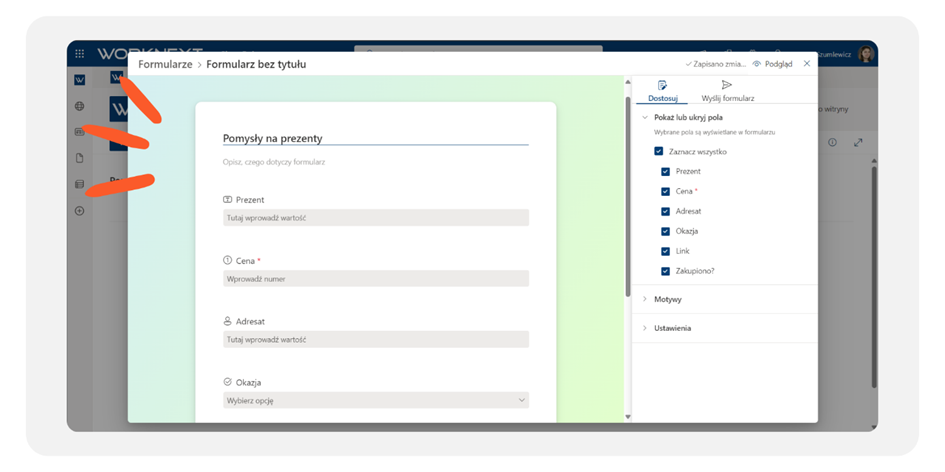
Podsumowując, SharePoint oferuje liczne funkcje, które sprawiają, że tworzenie i zarządzanie treścią w intranecie staje się intuicyjne i efektywniejsze. Od elastycznego przybornika, poprzez dynamiczne pomysły dotyczące projektów, aż po łatwe w użyciu formularze czy zintegrowane karty pomiędzy różnymi miejscami – wszystkie te elementy mają na celu uproszczenie pracy oraz zwiększenie zaangażowania użytkowników.
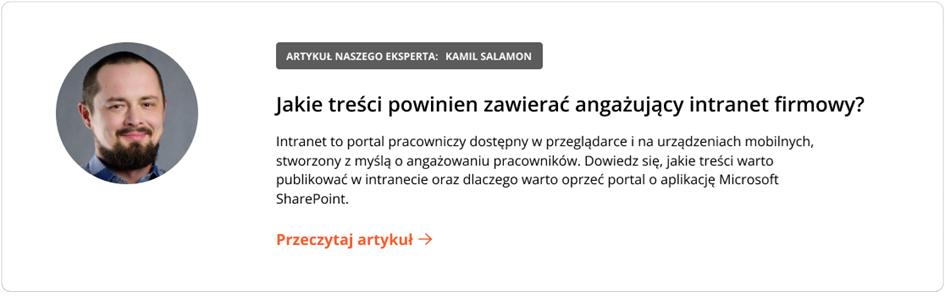
Korzystając z tych rozwiązań, usprawnisz codzienne procesy w firmie związane z komunikacją wewnętrzną, a także stworzysz atrakcyjne i angażujące środowisko pracy.
Odkryj pełen potencjał intranetu SharePoint. Zobacz, jak może on zrewolucjonizować zarządzanie aktualnościami oraz wiedzą w Twojej organizacji. Czas na nową erę w cyfrowym miejscu pracy – a my w Supremo, jako Rekomendowany Partner Microsoft, Ci w tym chętnie pomożemy!

.png)
Maria to miłośniczka dobrego cyfrowego designu. Interesuje się projektowaniem produktów oraz usług w sposób zorientowany na człowieka. Lubi podchodzić do wyzwań interdyscyplinarnie i pracować w różnorodnych zespołach. Aktualnie w Supremo zajmuje się analizą wymagań, rozwojem, a także wdrażaniem rozwiązań Microsoft wspierających użytkowników w ich środowisku pracy, w tym np. intranetów SharePoint Online. Dodatkowo prowadzi warsztaty biznesowe i produktowe.